De draadloze headset is een onderdeel van ons dagelijks leven geworden en de bekabelde verbinding, die onhandig is in het gebruik, wordt elke dag minder en minder gebruikt.
Daarom verschijnen er steeds meer vragen op het web over het aansluiten van bluetooth-koptelefoons, die veel handiger in gebruik zijn dan hun bedrade tegenhangers. In dit artikel zullen we proberen deze vraag te beantwoorden en te overwegen om verbinding te maken met een telefoon, computer en laptop.
Hoe verbinding te maken met de telefoon
Om de koptelefoon op je telefoon in te stellen, zet je deze eerst aan. Daarna moet u de draadloze communicatiemodule op uw mobiel activeren. Het systeem zoekt automatisch naar beschikbare apparaten om verbinding mee te maken.
Het is vermeldenswaard dat we de koppelingsprocedure herzien voor hoofdtelefoons die voor het eerst worden gebruikt.
Dus, de telefoon vond automatisch beschikbare verbindingen en gaf een lijst als er meerdere waren. U hoeft alleen de juiste naam voor de headset te kiezen en op te drukken"Verbinden" knop. Meestal heeft het apparaat een pincode nodig om te koppelen. In de regel is het te vinden op de doos of in de instructies. Maar in de meeste gevallen is de sleutel 0000. Ga nu naar de verbindingsinstellingen en vink het selectievakje "Geluid tijdens oproep" aan. Het geluid tijdens gesprekken wordt hierdoor naar de koptelefoon gestuurd.

Maar op sommige modellen draadloze headsets moet u, voordat u op uw telefoon begint te zoeken, de modus instellen om te ontdekken. Dit wordt op verschillende modellen anders gedaan. Sommige apparaten hebben een multifunctioneel speciaal wiel dat in de juiste modus moet worden geschakeld, terwijl andere gewoon de aan / uit-knop ingedrukt houden totdat de indicator oplicht. Verdere acties kunnen pas daarna worden uitgevoerd.
Enkele functies
Hierboven hebben we de verbinding met de hoofdtelefoon van de telefoon onderzocht, die voor het eerst wordt uitgevoerd. Maar hoe stel je synchronisatie in voor een telefoon met een bluetooth-koptelefoon die al aan een ander apparaat is gekoppeld? Alles is hier uiterst eenvoudig. U moet verbindingsdetectie opnieuw inschakelen, die automatisch wordt uitgeschakeld nadat de synchronisatie is voltooid.
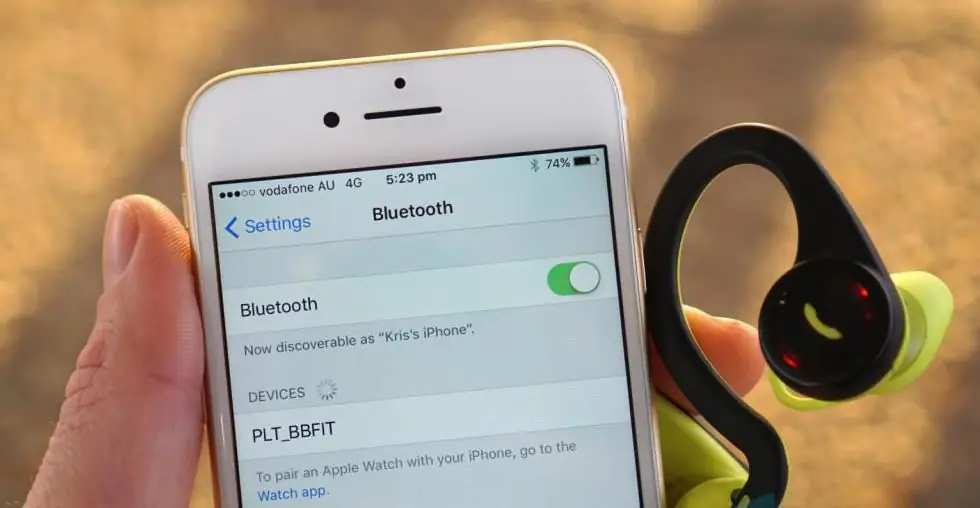
Houd hiervoor de aan/uit-knop op de headset ingedrukt totdat de indicator oplicht. En als de koptelefoon is uitgerust met een multifunctioneel wiel, verplaats deze dan naar de bovenste positie en druk op de belknop. Voer daarna het koppelen uit zoals hierboven beschreven.
Verbinden met computer
Na het overwegen van de draadloze verbindinghoofdtelefoon met een telefoon, zou het logisch zijn om soortgelijke acties met andere apparaten te proberen. Velen zullen het erover eens zijn dat het erg handig is om bijvoorbeeld bij Skype-communicatie niet altijd in de buurt van de computer te zitten, maar vrij door de kamer of zelfs door het appartement te bewegen. Dus, hoe sluit je een bluetooth-koptelefoon aan op een computer?
Voorbereiding
Volgens het advies van experts moet u uw computer voorbereiden voordat u overgaat tot een directe verbinding. Het punt is dat in smartphones, tablets, laptops, enzovoort, in de meeste gevallen de draadloze communicatiemodule al is ingebouwd. Maar een desktopcomputer heeft dergelijke apparatuur niet. Het moet apart worden aangesloten.
Allereerst moet je de Bluetooth-adapter op je computer aansluiten. Het wordt meestal aangesloten op een USB-poort en wordt geleverd met een stuurprogrammaschijf. Daarnaast is de benodigde software te vinden op internet. Alleen hiervoor moet u het exacte model van het apparaat weten. U kunt controleren of de apparatuur is aangesloten via apparaatbeheer.
Nadat de apparatuur is aangesloten en het stuurprogramma is geïnstalleerd, verschijnt het bijbehorende pictogram in de rechterbenedenhoek van het Windows-bureaublad in het systeemvak. Door er met de rechtermuisknop op te klikken, ziet u het bedieningsmenu.
Bluetooth-bediening
Het is vermeldenswaard dat de adapter kan worden beheerd door vooraf een speciaal hulpprogramma te installeren, bijvoorbeeld BlueSoleil. Dit veelzijdige programma maakt het eenvoudig en gemakkelijk om de adapter te beheren. Het is dankzij haar dat de verbinding met een vaste computer via een bluetooth-koptelefoonwordt sterk vereenvoudigd. Nadat u het stuurprogramma en het verbindingshulpprogramma hebt geïnstalleerd, kunt u doorgaan naar de configuratie ervan.
Verbinding maken met een computer
Meestal wordt het mechanisme voor het aansluiten en configureren van een computer om te werken met draadloze hoofdtelefoons via bluetooth in detail beschreven in de instructies voor de apparatuur. Maar vaak raken gebruikers het kwijt. We hebben dus een voorbereide pc.

- Houd op de hoofdtelefoon de aan/uit-knop ingedrukt totdat de indicator blauw en rood knippert.
- Klik met de rechtermuisknop op het Bluetooth-pictogram in de lade en selecteer "Apparaat toevoegen".
- In de volgende fase zou de computer moeten gaan zoeken naar apparatuur die beschikbaar is voor verbinding en een lijst met gevonden apparaten moeten aanbieden. U hoeft alleen de juiste naam te kiezen en op "Volgende" te klikken.
- Nu krijg je nog drie opties aangeboden - genereer een wachtwoord voor verificatie, voer een code in voor het apparaat en voer geen verificatie uit. Selecteer het tweede item en voer de sleutel in - 0000. Volg daarna de instructies op de computermonitor.
Mogelijke problemen
Soms gebeurt het dat de gebruiker de bluetooth-koptelefoon niet op de computer kan aansluiten. De reden kan een onjuiste werking of zelfs het ontbreken van de benodigde driver zijn. Probeer het opnieuw te installeren.
Bovendien kunnen standaard Windows-tools soms niet goed werken met de draadloze module. Om dit te voorkomen bestaat het BlueSoleil-programma. Door deze te installeren, kunt u snel en eenvoudig een verbinding tot stand brengen. Ze bezithandige en intuïtieve interface.

Laptop en koptelefoon
Veel gebruikers die een handsfree headset hebben gekocht, vragen zich af hoe ze een koptelefoon of een ander gadget via bluetooth op een laptop kunnen aansluiten.
Aansluiten op een laptop veroorzaakt in de regel geen problemen of moeilijkheden. Alles is hier vrij eenvoudig. Bovendien wordt het apparaat meestal geleverd met instructies over het verbindingsproces.
Verbindingsproces
Er moet meteen worden opgemerkt dat niet alle laptops zijn uitgerust met een ingebouwde draadloze communicatiemodule. Als je net zo'n model hebt, sluit dan eerst een externe Bluetooth-module aan en installeer de driver ervoor. Controleer of het stuurprogramma is geïnstalleerd in de hardwaremanager. Als alles goed werkt, vindt u een aangesloten Bluetooth-adapter.
Nu kun je direct een koptelefoon via bluetooth aansluiten op je laptop. Een dergelijke synchronisatie is al in detail beschreven in de sectie "Verbinding maken met een computer".
Opgemerkt moet worden dat er soms fouten en moeilijkheden kunnen optreden.
Stabiele verbinding
Misschien moet je, naast het verbinden, het systeem zelf een beetje configureren. Klik hiervoor met de rechtermuisknop op de luidspreker in de lade en selecteer "Afspeelapparaat". Schakel in het geopende venster "Bluetooth Audio" in. Hoewel meestal alle instellingen automatisch zijn.

Dankzij de bedieningsknoppen die in bijna elk model aanwezig zijn, zijn deze hoofdtelefoonmodellen niet alleenlos enkele problemen met kabels op, maar laat u ook toe uw telefoon helemaal niet uit uw zak te halen.
Recensie en recensies
Draadloze Bluetooth-hoofdtelefoons worden gewoonlijk in twee typen onderverdeeld op basis van functionaliteit:
- overhead - voor kenners van liefhebbers van geluid en muziek van hoge kwaliteit;
- sport - ontworpen om zelfs tijdens de meest intense fysieke activiteit op zijn plaats te blijven.
Hier zijn enkele interessante modellen van deze hoofdtelefoon met consequent positieve klantrecensies.
JBL-hoofdtelefoon
De JBL E55BT draadloze on-ear Bluetooth-koptelefoon levert het kenmerkende geluid van het bekende JBL-merk.
Dit model is het meest veelzijdige model, met een batterijduur tot 20 uur en een stijlvolle, innovatieve stoffen hoofdband.

Dankzij het ergonomische slip-on ontwerp kunt u genieten van uw favoriete muziek en ervan genieten waar u ook bent - op het werk, in het transport of op vakantie.
In hun feedback merken gebruikers een verscheidenheid aan kleuren, een elegant uiterlijk en het extra gemak van een afstandsbediening en een microfoon met een afneembare kabel op.
Bluedio T2
Ongelooflijke batterijcapaciteit en een op maat gemaakt ontwerp zijn de kenmerken van deze hoofdtelefoon. Met slechts twee uur opladen belooft de fabrikant tot 45 uur telefoongesprekken en 40 uur muziek luisteren. Door nadelen schreven gebruikers het gebrek aan radio en ondersteuning toegeheugenkaarten.

Folding Sound Intone BT-09
Bluetooth-hoofdtelefoon die muziek kan afspelen via audiokabel, via Bluetooth-verbinding, vanaf een geheugenkaart en ook uitgerust met een radio. Dit model heeft ook een ingebouwde microfoon en een krachtige batterij, die volgens beoordelingen tot 8 uur continu gebruik kan weerstaan.

Waterdichte Meizu EP51
Deze in-ear Bluetooth-sportoortelefoon van het bekende merk Meizu is gemaakt in een aluminium behuizing. Ze hebben een ingebouwde microfoon en magneten voor gemakkelijk dragen wanneer ze niet in gebruik zijn. Wordt geleverd met een set vervangende oordopjes en draagtas, maar geen oplaadsnoer.
In-ear koptelefoon
DACOM Armor G06 is speciaal ontworpen voor mensen die betrokken zijn bij sport. Ze sluiten nauw aan op het hoofd en zijn ergonomisch. Ze hebben een goede ruisonderdrukking en waterbescherming zorgt ervoor dat je zelfs in de regen kunt hardlopen. Compatibel met bijna alle moderne apparaten en ondersteunt gelijktijdige verbinding met twee gadgets.

Miniatuur QCY Q26
Aparte bluetooth-koptelefoons zien eruit als een spionagefilmapparaat. Qua functionaliteit blijft dit model niet achter bij meer volumineuze tegenhangers, er zijn bedieningsknoppen, een ingebouwde microfoon en goed geluid.

Eigenaarsrecensies bevestigen dat Q26 bijna niet in het oor wordt gevoeld en echt niet uitv alt. Hoewel moet worden opgemerkt dat opladendeze babes gaan maar drie uur speeltijd mee.






